印刷範囲の設定
ここでひと工夫。ハガキ部分だけが印刷されるように印刷範囲を設定します。まず、印刷範囲に設定したいセル範囲を選択します。
 |
「ページレイアウト」タブ→「印刷範囲」→「印刷範囲の設定」をクリックします。
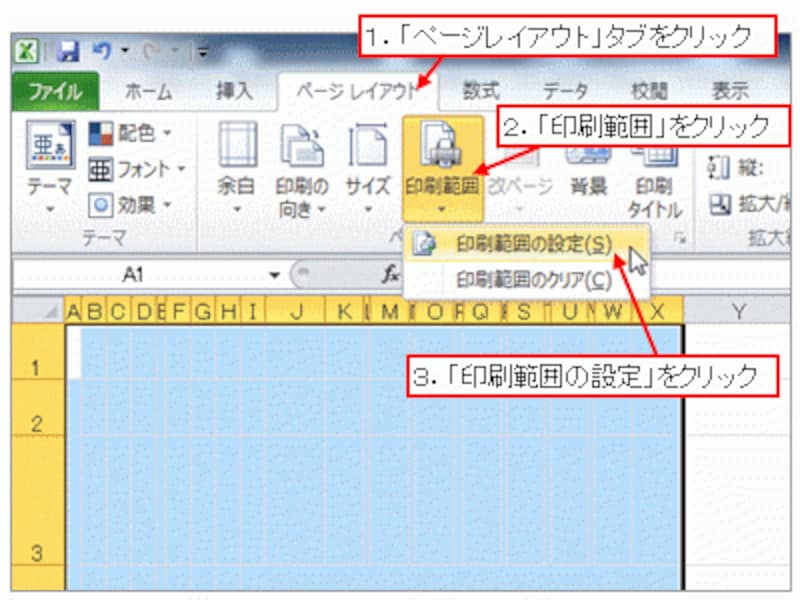
「印刷範囲の設定」をクリック |
最後の仕上げ
これで、印刷画面の準備が整いました。最後に、テストデータを入力して実際に印刷しながら、印刷位置の微調整を行います。印刷位置は、プリンタドライバによって微妙に違ってくるものです。A4用紙などにテスト印刷しながら、セルの幅や高さを調整してください。
なお、印刷の余白設定は、「上」「ヘッダー」「左」を「0」に設定しておきましょう。
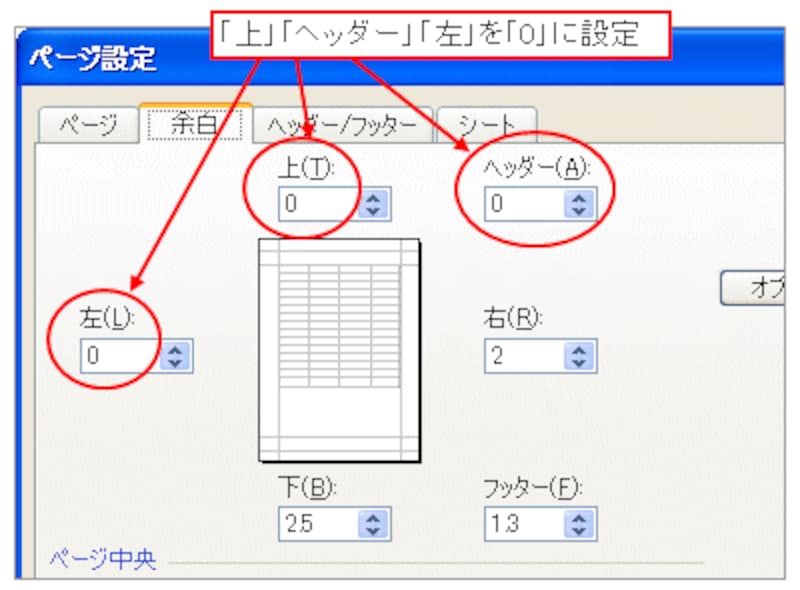 |
| ※上図の画面は、「ページレイアウト」タブ→「余白」→「ユーザー設定の余白」をクリックしてください。 |
後編となる「エクセルでハガキの宛名を印刷しよう(住所リスト作成)」では、住所リストを作成し、VLOOKUP関数を使用して住所データを表示する仕組みを作成します。また、参考までに、VBAを使った自動印刷プログラムを紹介しています。







